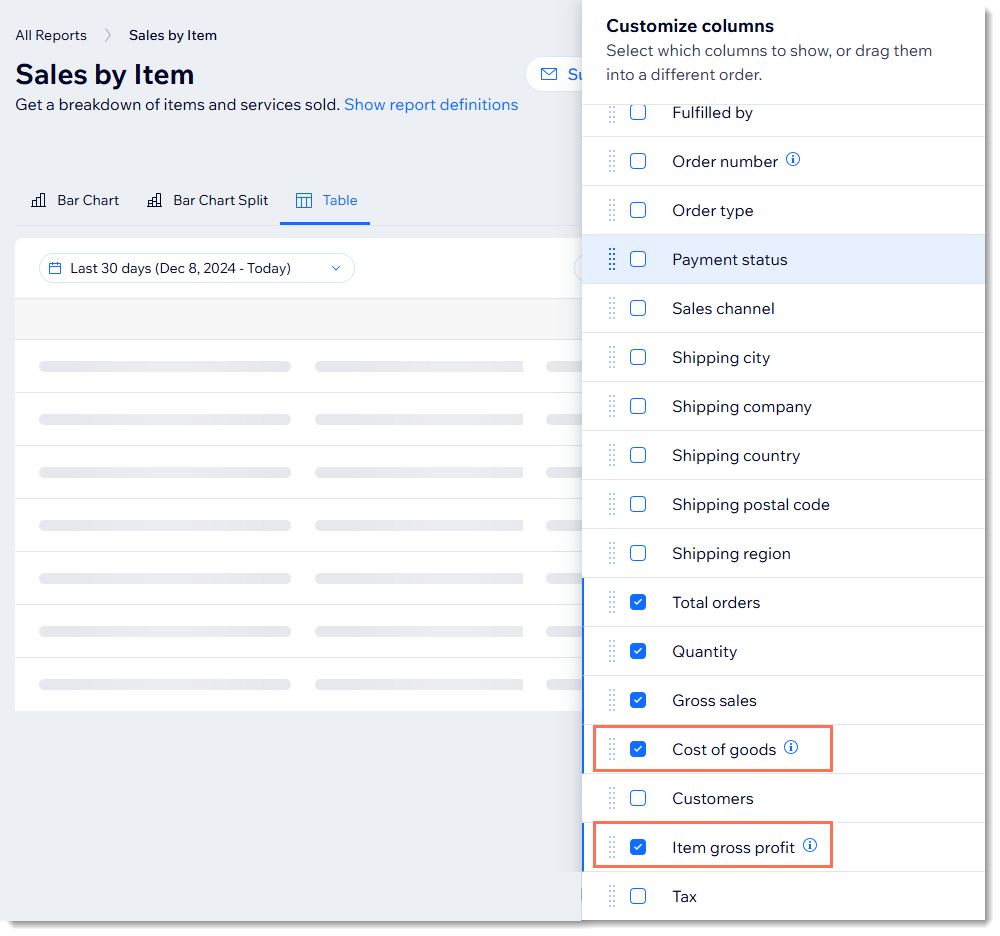Wix Stores: Ürün Maliyetini Takip Etme
3 dk.
Bu makalede
- Bir ürün için ürün maliyetinin hesaplanması
- Varyantlı ürünlerde ürün maliyetini hesaplama
- Analiz raporlarında ürünlerin maliyetini görüntüleme
Önemli:
Yepyeni bir ürün oluşturma sayfasını yayınlama sürecindeyiz. Gördüğünüz ilk alan 'Görüntüler ve videolar' ise, önceki sürüme sahipsiniz ve ürün maliyetini takip etmek için bu talimatları izlemeniz gerekir.
Ürün maliyeti bir ürünü üretmek veya tedarik etmek için harcadığınız tutardır. Ürünün kârını ve kâr marjını hesaplamak için kullanılır ve bilinçli iş kararları vermenize yardımcı olur.
Not:
Ürünlerin maliyet tutarı müşterilere gösterilmez.
Bir ürün için ürün maliyetinin hesaplanması
Bir ürünün varyantları yoksa (veya tüm varyantların fiyatı ve maliyeti aynıysa), bir ürün için mal maliyetini bir kez girersiniz.
Bir ürünün fiyatını ve mal maliyetini girdikten sonra kar ve marj otomatik olarak hesaplanır.

Bir ürün için ürün maliyetini girmek için:
- Sitenizin kontrol panelindeki Ürünler sekmesine gidin.
- Mevcut bir ürüne tıklayın veya yeni bir ürün oluşturun.
- Fiyatlandırma bölümüne ürün fiyatını girin.
- Ürün Maliyeti'nin altında, ürünü oluşturmak veya satın almak için size mal olduğu tutarı girin.
İpuçları:
- Kurulumdan sonra, bir ürünün fiyatını güncellediğinizde veya bir ürüne indirim eklediğinizde, kar ve marj otomatik olarak ayarlanır.
- Aynı anda birden fazla ürünün ürün maliyetinde nasıl değişiklik yapacağınızı öğrenin.
Varyantlı ürünlerde ürün maliyetini hesaplama
Ürün seçeneklerini oluşturduğunuz anda, ürün maliyeti, kar ve marj yönetilir ve varyant başına gösterilir.
Bazı varyantların farklı fiyatları ve/veya ürün maliyetleri varsa, varyantları girebilirsiniz. Örneğin, aynı yüzüğü altın ve gümüş renklerinde satıyorsanız ve her varyantın farklı bir fiyatı ve ürün maliyeti varsa, bu hesaplamaları altın ve gümüş varyantları için ayrı ayrı yaparsınız.
Varyantların mal maliyetini tek tek ayarlamak için:
- Sitenizin kontrol panelindeki Ürünler sekmesine gidin.
- Ürün seçeneklerine sahip bir ürün seçin.
- Varyantları Düzenle'ye tıklayın.
- Ürün maliyeti sütunu görünmüyorsa:
- Sütunu özelleştir simgesine
 tıklayın.
tıklayın. - Bunları göstermek için Ürünlerin maliyeti , Kar ve Marj'ın yanındaki onay kutularını seçin.
- Sütunu özelleştir simgesine
- Sayfayı sağa kaydırın ve takip etmek istediğiniz her varyant için ürün maliyetini girin.

Analiz raporlarında ürünlerin maliyetini görüntüleme
Aşağıdaki analiz raporlarına ürün maliyetini ve brüt kârı gösteren sütunlar ekleyebilirsiniz:
- Ögeye Göre Satışlar
- Zamana Göre Öge Satışı
- Ürün Varyantına Göre Satışlar
Analiz raporlarına ürün maliyeti ve brüt kâr sütunları eklemek için:
- Sitenizin kontrol panelinde bulunan Analizler ve Raporlar bölümüne gidin.
- Raporlar alt sekmesine tıklayın.
- Aşağıdaki raporlardan herhangi birinin üzerine gelin ve Tablo simgesini
 seçin:
seçin:
- Zamana Göre Satışlar (Satışların altında)
- Ögeye Göre Satışlar (Satışlar altında)
- Ürün Varyantına Göre Satışlar (Mağazalar altında)

- Sağdaki Özelleştir'e tıklayın.
- Ürün maliyeti ve/veya Öge brüt kar seçeneklerinin yanındaki onay kutularını işaretleyin.